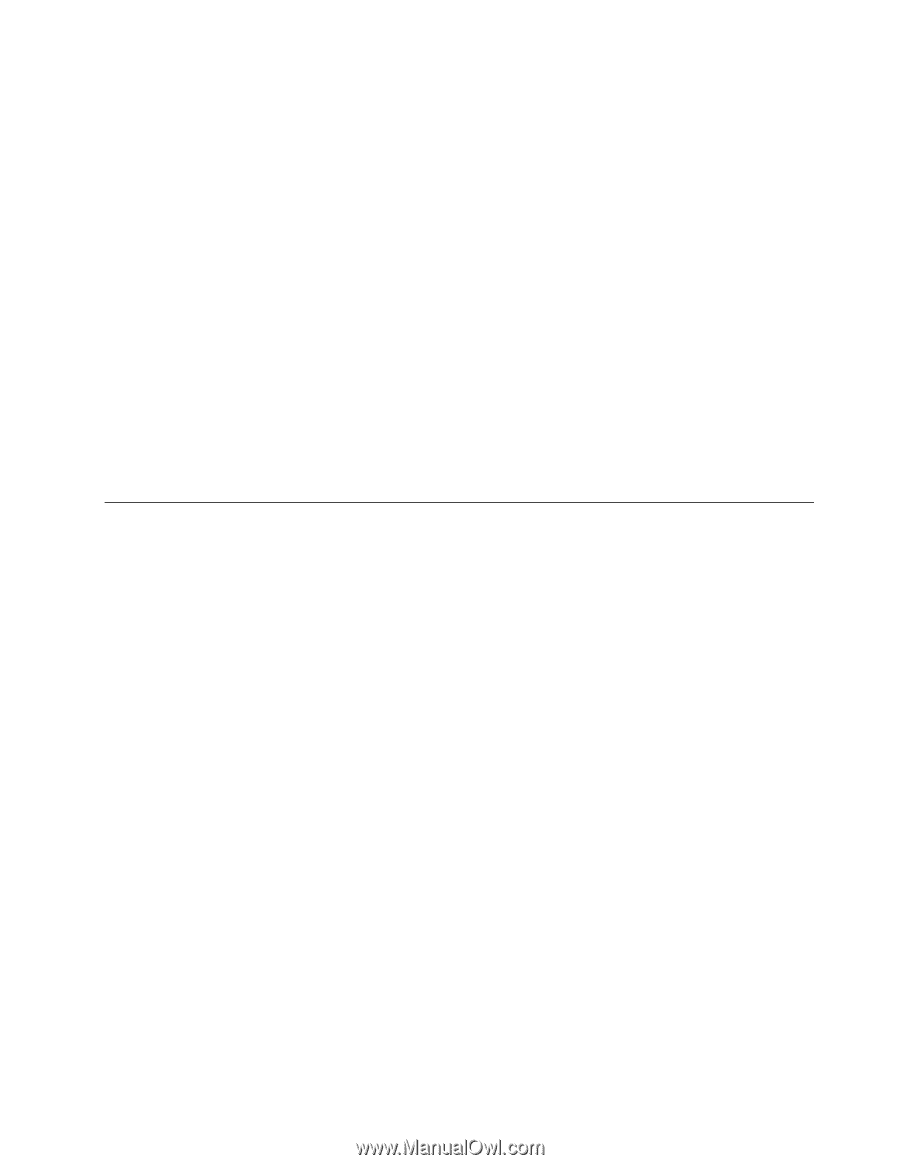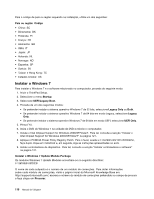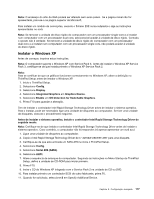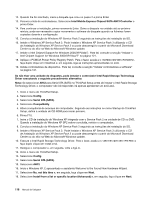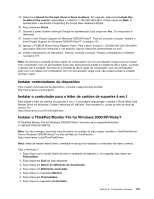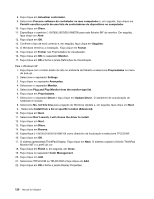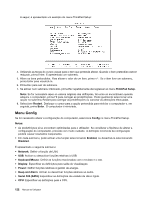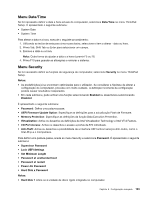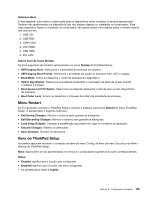Lenovo ThinkPad Edge E420 (Portuguese) User Guide - Page 139
Instalar o Intel Chipset Support for Windows 2000/XP/Vista/7, Instalar controladores e software
 |
View all Lenovo ThinkPad Edge E420 manuals
Add to My Manuals
Save this manual to your list of manuals |
Page 139 highlights
Instalar o Intel Chipset Support for Windows 2000/XP/Vista/7 Antes de começar Antes de instalar o sistema operativo, copie todos os subdirectórios e ficheiros do directório C:\SWTOOLS para um dispositivo de armazenamento externo, para evitar perder ficheiros durante a instalação. Para instalar o Intel Chipset Support for Windows 2000/XP/Vista/7, execute o seguinte procedimento: 1. Restaure C:\SWTOOLS a partir da cópia de segurança que criou antes de iniciar a instalação. 2. Execute o ficheiro infinst_autol.exe em C:\SWTOOLS\DRIVERS\INTELINF. Instalar controladores e software Estes controladores de dispositivo encontram-se no directório C:\SWTOOLS\DRIVERS da unidade de disco rígido. Também pode ser necessário instalar software de aplicações, que se encontra no directório C:\SWTOOLS\APPS da unidade de disco rígido. Para o fazer, consulte as instruções na secção "Reinstalar controladores de dispositivo e aplicações pré-instalados" na página 81. Nota: Se não conseguir encontrar os ficheiros de Suplemento, controladores de dispositivo e software de aplicações de que necessita na unidade de disco rígido, ou se pretender receber actualizações e as mais recentes informações sobre os mesmos, aceda ao sítio na Web do ThinkPad em: http://www.lenovo.com/ThinkPadDrivers ThinkPad Setup O computador tem instalado um programa, denominado ThinkPad Setup, que permite ao utilizador seleccionar diversos parâmetros de configuração. Para iniciar o ThinkPad Setup, proceda do seguinte modo: 1. Para se proteger contra perda de dados acidental, crie uma cópia de segurança do ficheiro de registo (registry) do computador. Consulte "Executar operações de recuperação e cópia de segurança" na página 77. 2. Caso a unidade de disquetes esteja ligada ao computador, remova a eventual disquete da unidade e, em seguida, desligue o computador. 3. Ligue o computador. Quando visualizar o ecrã de logótipo, prima a tecla F1. O ThinkPad Setup é iniciado. Se tiver definido uma palavra-passe de supervisor, é apresentado o menu ThinkPad Setup após a introdução da palavra-passe. Pode iniciar o ThinkPad Setup premindo Enter em vez de introduzir a palavra-passe de supervisor. Contudo, não será possível alterar os parâmetros protegidos pela palavra-passe de supervisor. Para obter mais informações, consulte o "Utilizar palavras-passe" na página 65. Capítulo 8. Configuração avançada 121